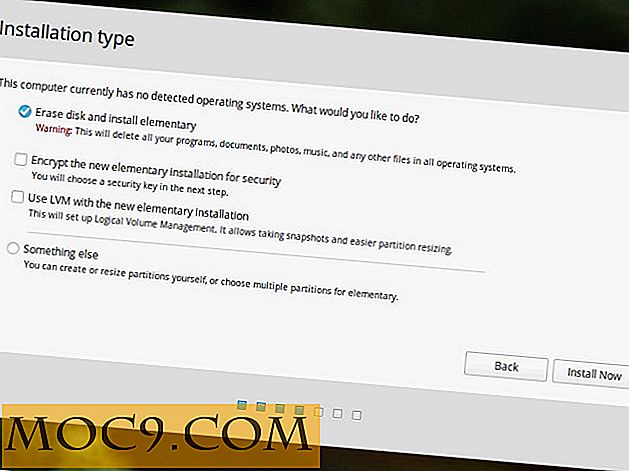5 φιλικές προς το χρήστη εφαρμογές τερματικού
Το τερματικό Linux μπορεί να αισθάνεται τρομακτικό να το χρησιμοποιήσει. Υπάρχουν τόσες πολλές εντολές και επιχειρήματα γραμμής εντολών, διακόπτες και επιλογές για μάθηση και master. Όλοι έχουμε συνηθίσει να χρησιμοποιούμε γραφικές διεπαφές και ακόμη και οι διαχειριστές των απομακρυσμένων διακομιστών θα μπορούσαν να βρουν χρήσιμο να εμφανίζονται ορισμένες φορές μια εργασία.
Αλλά θα πρέπει ο τερματικός σταθμός να είναι βαρετός; Οι ακόλουθες πέντε τερματικές εφαρμογές είναι η απόδειξη ότι το τερματικό μπορεί να είναι διαισθητικό, εύκολο στη χρήση και ακόμη και διασκέδαση μερικές φορές, αν έχετε μόνο τα σωστά εργαλεία. Από τη διαχείριση του συστήματος έως την αναπαραγωγή μουσικής, μπορείτε να κάνετε πολλά σε ένα τερματικό περιβάλλον. Διαβάστε παρακάτω για να μάθετε πώς.
1. htop
Μια απλή εντολή φέρνει ένα πολύχρωμο περιβάλλον χρήστη, που δείχνει όλες τις διαδικασίες που εκτελούνται, τη χρήση CPU και μνήμης, την εύκολη διαδικασία διαλογής και φιλτραρίσματος ή εκτέλεσης και μερικές βασικές λειτουργίες διαχείρισης συστήματος.
Εγκαθιστώ:
sudo apt-get να εγκαταστήσετε htop
Τρέξιμο:
htop

Το Htop θα σας δείξει τη χρήση της CPU από τον πυρήνα ή τον αριθμό CPU, τη συνολική μνήμη και τη χρήση της ανταλλαγής σε μορφή αναγνώσιμη από τον άνθρωπο (όποιος μπορεί ακόμα να διαβάσει και να υπολογίσει σε bytes αποτελεί εξαίρεση από αυτό) και γενική επισκόπηση των στατιστικών στοιχείων του συστήματος uptime, μέσο φορτίο ή αριθμό διαδικασιών.
Οι βασικές λειτουργίες:
Μεταβείτε σε μια δέντρο με το πάτημα του πλήκτρου F5

F6 θα εμφανίσει διαφορετικές επιλογές ταξινόμησης σε ένα αριστερό παράθυρο, όπως PID, USER, CPU% ή MEM%, και το F9 θα σας παρουσιάσει επιλογές για να σκοτώσει μια διαδικασία

Για να μάθετε περισσότερα σχετικά με τη χρήση του htop, ανατρέξτε στο μενού βοήθειας πατώντας F1 . (Σημείωση: οι συντομεύσεις πληκτρολογίου του τερματικού ή του παραθύρου του διαχειριστή σας μπορούν να επηρεάσουν τη λειτουργία των πλήκτρων F *. Στην περίπτωση αυτή, μπορείτε απλά να χρησιμοποιήσετε το ποντίκι.)
2. Μεσημεριανό διοικητή
Ένας απλός αλλά ισχυρός διαχειριστής αρχείων δύο παραθύρων για τη γραμμή εντολών, το Midnight Commander μοιάζει με την (σε) γνωστή Norton Commander των DOS ημερών. Το Midnight Commander προσφέρει περισσότερη λειτουργικότητα από ό, τι τα περισσότερα γραφικά αντίστοιχα.
Εγκαθιστώ:
sudo apt-get install mc
Τρέξιμο:
mc

Μπορείτε εύκολα να έχετε πρόσβαση στις περισσότερες εντολές και λειτουργίες που σχετίζονται με αρχεία και φακέλους από τα μενού της.

Έχετε πλήρη έλεγχο του τρόπου με τον οποίο θέλετε να αντιπροσωπεύετε τις προβολές του φακέλου σας.

Το MC είναι ιδιαίτερα προσαρμόσιμο και διαθέτει πολλά ενσωματωμένα εργαλεία και δυνατότητες, όπως ένα απλό πρόγραμμα-πελάτη FTP, πρόγραμμα προβολής αρχείων [ F3 ] ή συντάκτης [ F4 ].
3. Ικανότητα
Η Aptitude είναι κατάλληλη, όπως το apt-get, αλλά φέρνει επίσης ένα ψευδο γραφικό περιβάλλον με εύκολη πλοήγηση. Η αναζήτηση και η διαχείριση διαθέσιμων ή εγκατεστημένων πακέτων είναι ευκολότερη όταν εμφανιστεί.
Εγκαθιστώ:
sudo apt-get εγκαταστήσετε τις δυνατότητες
Ενώ η ικανότητα μπορεί να χρησιμοποιηθεί ως εργαλείο γραμμής εντολών, η κύρια δύναμή της είναι η διεπαφή χρήστη. (Σημείωση: δεν πρέπει να τρέχετε το aptitude ως root και θα ζητήσει κωδικό όταν χρειάζεται αυξημένα προνόμια.)
Εκτελέστε το UI κειμένου:
ικανότητα

Ανάμεσα στις πολλές χρήσιμες λειτουργίες, αυτό που πραγματικά ξεχωρίζει είναι το ενσωματωμένο παιχνίδι minesweeper. Είναι διαθέσιμο από το μενού "Ενέργειες".

Για να μάθετε περισσότερα σχετικά με την aptitude και τις διάφορες χρήσεις της σε πραγματικό χρόνο, ανατρέξτε στο περίπλοκο εγχειρίδιο χρήστη, το οποίο είναι προσβάσιμο από το μενού "Βοήθεια".
4. cmus
Εάν, μετά από όλες τις σοβαρές εργασίες διαχείρισης του συστήματος, αισθάνεστε σαν να χαλαρώνετε, υπάρχει πλήρης συσκευή αναπαραγωγής μουσικής για το τερματικό σας. Αλλά ποιος θα χρησιμοποιήσει ποτέ ένα τερματικό music player όταν υπάρχουν τόσα πολλά ωραία γραφικά μπροστινά άκρα; Πιθανώς βαριούνται διαχειριστές διακομιστών, ενθουσιώδες γραμμής εντολών ή όσοι αγαπούν τα μινιμαλιστικά συστήματα, εκτός από όποιον είναι απλά περίεργος.
Εγκαθιστώ:
sudo apt-get install cmus
Τρέξιμο:
cmus

Ο Cmus θα ξεκινήσει κενό. θα πρέπει πρώτα να προσθέσετε μουσική. Χρησιμοποιεί εντολές στυλ vi. μπορείτε να τα επικαλεστεί πατώντας :
:προσθέτω
μπορεί να χρησιμοποιηθεί για να προσθέσετε μουσική. Για να προσθέσετε τη μουσική βιβλιοθήκη στον οικείο κατάλογό σας, πληκτρολογήστε
: προσθήκη ~ / Μουσική
Ο Cmus θα σαρώσει και θα προσθέσει όλα τα αρχεία μουσικής που βρίσκει σε κάθε δεδομένη διαδρομή.
Για να πλοηγηθείτε και να ελέγξετε, το cmus χρειάζεται να συνηθίσει. Πατώντας [1-7] θα αλλάξει η διάταξη από την προεπιλεγμένη προβολή δύο καρτελών [ 1 ] μέσω φάσεων, περιήγησης και βιβλιοθηκών, στην οθόνη ρύθμισης [ 7 ].
Πατώντας το πλήκτρο 7 δεν θα εμφανίζονται μόνο όλες οι διαθέσιμες συντομεύσεις πληκτρολογίου, αλλά θα μπορούσατε επίσης να καταλάβετε ότι το cmus είναι στην πραγματικότητα πολύ πιο προσαρμόσιμο από οποιοδήποτε άλλο πρόγραμμα αναπαραγωγής μουσικής που έχετε χρησιμοποιήσει πριν.

Τα βασικά πλήκτρα ελέγχου είναι:
space- επέκταση καταχώρησης στην αριστερή καρτέλα (σε λειτουργία καρτελών)- - Εναλλαγή καρτελών (σε κατάσταση καρτελών)
enter- Επιλογή αναπαραγωγής+/-- Αύξηση / μείωση έντασης (10%)x- Αναπαραγωγήv- Διακοπήc- Παύση
5. cmatrix
Εάν έχετε απολαύσει την ταινία "Matrix", θα αγαπήσετε αυτό (Αν δεν έχετε δει την ταινία, πέστε τα πάντα και να το παρακολουθήσετε τώρα). Το Cmatrix δεν κάνει τίποτα άλλο παρά να προσομοιώνει τους διάσημους χαρακτήρες σε σχήμα μήτρας στο τερματικό σας. Και κάνει πολύ καλή δουλειά σε αυτό.
Εγκαθιστώ:
sudo apt-get install cmatrix
Τρέξιμο:
cmatrix

Η βασική έξοδος είναι μάλλον απλή, αλλά με λίγο στυλ θα γίνει πολύ πιο παρόμοια με τη μήτρα. Η ακόλουθη εντολή επιτρέπει τους έντονους χαρακτήρες και την ασύγχρονη κύλιση.
cmatrix -ba

Το Cmatrix προσφέρει ορισμένες επιλογές γραμμής εντολών που θα άλλαζαν την παραγωγή του. Για να διαβάσετε για όλα αυτά, εκτελέστε:
cmatrix -h
Εάν αναρωτιέστε ποια είναι η πρακτική χρήση του cmatrix, καλά, δεν υπάρχουν πολλά. Είναι πιο αξιοσημείωτο το γεγονός ότι είναι απλά διασκεδαστικό να χρησιμοποιείτε, αν και θα μπορούσατε να το γράψετε για να τρέξετε ως προφύλαξη οθόνης τερματικού, αν θέλετε πραγματικά.
συμπέρασμα
Οι τεράστιοι διαχειριστές του διακομιστή, οι άνθρωποι που τρέχουν παλαιότερα συστήματα σε παλιό υλικό ή οι πεντανόστιμοι τερματικοί λάτρεις θα βρουν πολλές εφαρμογές που κάνουν τη γραμμή εντολών πιθανώς πιο διαισθητική, αλλά σίγουρα πιο διασκεδαστική στη χρήση. Ενώ μερικοί από αυτούς ίσως να μην είναι από τους πιο παραγωγικούς, αυτά τα εργαλεία θα μπορούσαν να αποτελέσουν ένα μεγάλο πρώτο σημείο εκκίνησης για να μάθουν να χρησιμοποιούν (και να συνηθίσουν) το τερματικό Linux.



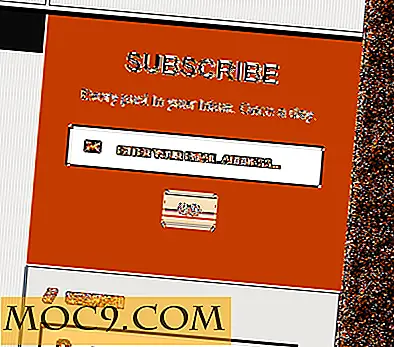

![Επεξεργαστείτε τις εικόνες σας μαζικά με το ResizeMe [Mac]](http://moc9.com/img/ResizeMe-Image-List.jpg)